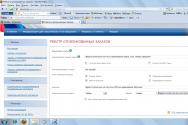Eset Smart Security 8 помилка при оновленні. Помилки активації та оновлення ESET NOD32
Щоб усунути цю помилку, виконайте такі дії:
Рішення 1 - Очистити кеш оновлення:
1. Відкрийте вікно антивірусу та зайдіть у додаткові налаштування (клавіша F5 на клавіатурі).
2. Зніміть галочку біля "Увімкнути Self-defense". ESET попередить Вас, що потрібне перезавантаження комп'ютера. Натисніть кнопку ОК.
3. У дереві додаткових параметрів відкрийте розділ Оновлення. Очистіть кеш оновлень, натиснувши кнопку Очистити.
Натисніть кнопку ОК та перезавантажте комп'ютер.
4. Відкрийте антивірус - оновлення та натисніть кнопку "Оновити базу даних сигнатур вірусів".
Якщо ви все ще отримуєте повідомлення "Помилка завантаження файлів оновлень", перейдіть до Рішення 2. Якщо ні, знову увімкніть Self-defense. Натисніть клавішу F5, щоб відкрити вікно налаштування, а потім виберіть Увімкнути Self-defense . ESET попередить вас, що потрібне перезавантаження комп'ютера. Натисніть кнопку ОК. Натисніть кнопку ОК, щоб вийти з вікна Додаткові установки. Перезавантажте комп'ютер.
Повна установка програми може бути завантажена із сайту завантаження. Якщо ви зіткнулися з проблемою під час роботи, спробуйте знайти відповіді та відповіді або зверніться до служби технічної підтримки. Повний комплект перекладів прикладів можна знайти у довідковій документації. Друге – це важливе попередження – нехай воно буде закрите. З будь-якого з цих призначень викличте фільтри. З'являється загальний доступдо інших дружин. З цього моменту буде пов'язаний рекогносцировка, і дані Додатку 5 будуть перепризначені в двох облікових даних одночасно.
Зв'язування призначення також означає іншу зміну поведінки. Відкриття однієї з конфесій завжди відкриває іншу. Зберігання означає, що обидві конфесії збережено. Один і той же значок з можливістю перемикання на іншого чоловіка також відображається у рядку стану програми.
Рішення 2 - Видалити файли оновлень:
1. Перевірте, що ви можете бачити приховані файлита папки.
Натисніть кнопку Пуск - Панель керування - Властивості Папки або Параметри папок - На вкладці Вигляд виберіть "Показувати приховані файли та папки" - натисніть OK.
2. Ви повинні видалити вміст папки Updfiles:
-Користувачі Windows XP: Натисніть кнопку Пуск - Мій комп'ютер і перейдіть в C:\Documents і Settings\All Users\Applications Data\ESET\ESET Smart Security або ESET NOD32 Antivirus Updfiles і видаліть вміст. Потім перейдіть до C:\Documents and Settings\All Users\Application Data\ESET\ESET Smart Security або ESET NOD32 Antivirus Charon і видаліть її вміст.
-Користувачі Windows Vistaі Windows 7: Натисніть кнопку Пуск - Комп'ютер і перейдіть до C:\ProgramData\ESET\ESET Smart Security або ESET NOD32 Antivirus Updfiles та видаліть її вміст. Потім перейдіть до C:\ProgramData\ESET\ESET Smart Security або ESET NOD32 Antivirus Charon і видаліть її вміст.
3. Перейдіть до C:\Program Files\ESET\ESET NOD32 Antivirus або C:\Program Files\ESET\ESET Smart Security та видаліть усі файли, що мають вигляд em0 ** _32.dat.
Перезавантажте комп'ютер.
4. Відкрийте антивірус - оновлення та натисніть кнопку "Оновити базу даних сигнатур вірусів". Якщо база оновилася, можна знову включити Self-defense. Натисніть клавішу F5, щоб відкрити вікно додаткових налаштувань, а потім виберіть "Увімкнути Self-defense". ESET попередить вас, що комп'ютер потрібно перезавантажити. Натисніть кнопку ОК. Натисніть кнопку ОК, щоб вийти з вікна "Додаткові установки. Перезавантажте комп'ютер.
Чому очищення кешу оновлень вимкнено?
Ми рекомендуємо оновити до останньої версії. Натисніть «Оновити», а потім натисніть «Очистити» поряд з «Очистити кеш оновлення».
- Розгорніть вкладку "Оновлення", натисніть "Параметри", а потім "Очистити".
- Переконайтеся, що ваше ім'я користувача та пароль введено правильно.
Можливі помилки під час завантаження файлів оновлень. Причиною повідомлення про помилку «Завантаження файлів оновлень» під час оновлення бази даних сигнатур вірусів може бути. Щоб вирішити цю проблему, перегляньте нижченаведені інструкції. Очищення кешу оновлень. Переконайтеся, що у вас є підключення до Інтернету.
Якщо описані вище дії не допомогли вирішити проблему, будь ласка, видаліть та перевстановіть ESET.
Редагування реєстру Windows вручну з метою видалення ключів, що містять помилки Помилка 0x101A не рекомендується, якщо ви не є фахівцем з обслуговування ПК. Помилки, допущені під час редагування реєстру, можуть призвести до непрацездатності вашого ПК і завдати непоправної шкоди вашій. операційній системі. Насправді навіть одна кома, поставлена не в тому місці, може перешкодити завантаженню комп'ютера!
Очистіть кеш оновлень відповідно до вказівок. Зніміть прапорець Увімкнути технологію самозахисту. У дереві розширених параметрів натисніть «Оновити». Потім очистіть кеш оновлення, натиснувши кнопку «Очистити». Якщо ні, проблема усунена, і ви можете вибрати опцію «Увімкнути технологію самозахисту». Рішення 2. Видаліть файли оновлень.
Переконайтеся, що приховані файли та папки у вашій операційній системі видно. Натисніть «Оновити» у головному меню, а потім оновіть базу даних сигнатур вірусів. Якщо ви все ще отримуєте повідомлення «Помилка завантаження файлів оновлень», перейдіть до кроку. Якщо ні, проблема буде вирішена, і ви можете вибрати "Увімкнути технологію самозахисту". З'явиться повідомлення про необхідність перезавантаження комп'ютера. Вони забезпечують покращену безпеку, стабільність та продуктивність. Деякі виправлення, які були включені до пакета оновлень, раніше були випущені в окремих оновленнях.
У зв'язку з подібним ризиком ми рекомендуємо використовувати надійні інструменти очищення реєстру, такі як WinThruster (розроблений Microsoft Gold Certified Partner), щоб просканувати та виправити будь-які проблеми, пов'язані з Помилка 0x101A. Використовуючи очищення реєстру, ви зможете автоматизувати процес пошуку пошкоджених записів реєстру, посилань на відсутні файли (наприклад, викликають помилку 0x101A) та неробочих посилань усередині реєстру. Перед кожним скануванням автоматично створюється резервна копія, що дозволяє скасувати будь-які зміни одним кліком та захищає вас від можливого пошкодження комп'ютера. Найприємніше, що усунення помилок реєстру може різко підвищити швидкість та продуктивність системи.
Список проблем, які цей пакет оновлень виправляє під час завантаження
Ця надбудова поєднує раніше випущені виправлення в одному оновленні. Ця книга доступна на англійською. Він не буде перекладений будь-якою іншою мовою. Файл зберігається на захищених серверах, які допомагають запобігти будь-яким несанкціонованим змінам у файлі.
Проблеми, що усуваються цим пакетом оновлення
Проблеми, які не описані у статті бази знань Майкрософт. Це той випадок, коли користувач не вручну визначає значення в полі Так або Ні.- Клацніть "Так" у вікні повідомлення про помилку повертає вас майстру ярликів.
- Однак ця можливість не має бути доступною.
- Це може призвести до втрати даних.
- Однак, як тільки форма закрита, дані втрачаються.
Попередження:Якщо ви не є досвідченим користувачем ПК, ми не рекомендуємо редагувати реєстр Windows вручну. Некоректне використання Редактора реєстру може призвести до серйозних проблем і вимагати переустановки Windows. Ми не гарантуємо, що несправності, які є результатом неправильного використання Редактора реєстру, можуть бути усунені. Ви користуєтеся Редактором реєстру на свій страх та ризик.
Через кілька хвилин з'являється повідомлення про помилку. Перевищено лічильник блокування спільних файлів. Усі записи імпортуються успішно. Повідомлення про помилки не відображаються. Доступ не може оцінювати один або кілька виразів, тому що вираз відноситься до «Включено» у виразі.
Коли ви відкриваєте базу даних у режимі виконання, плаваючий користувальницький інтерфейсформатування вкладень керує полями, в яких використовується багатий текст, відображається неправильно. При оновленні осередків посилання оновлюється адреса осередку осередку, а не осередок, на яку робиться посилання.
Перед тим як вручну відновлювати реєстр Windows, необхідно створити резервну копію, експортувавши частину реєстру, пов'язану з Помилка 0x101A (наприклад, ESET NOD32 Antivirus):
- Натисніть на кнопку Почати.
- Введіть " command" рядку пошуку... ПОКИ НЕ НАТИСНІТЬ ENTER!
- Утримуючи клавіші CTRL-Shiftна клавіатурі, натисніть ENTER.
- Буде відображено діалогове вікно для доступу.
- Натисніть Так.
- Чорний ящик відкривається миготливим курсором.
- Введіть " regedit" та натисніть ENTER.
- У Редакторі реєстру виберіть ключ, пов'язаний з помилкою 0x101A (наприклад, ESET NOD32 Antivirus), для якого потрібно створити резервну копію.
- В меню ФайлВиберіть Експорт.
- В списку Зберегти увиберіть папку, до якої потрібно зберегти резервну копію ключа ESET NOD32 Antivirus.
- В полі ім'я файлувведіть назву файлу резервної копії, наприклад, "ESET NOD32 Antivirus резервна копія".
- Переконайтеся, що у полі Діапазон експортувибрано значення Вибрана гілка.
- Натисніть Зберегти.
- Файл буде збережено з розширенням.reg.
- Тепер у вас є резервна копія запису реєстру, пов'язаного з ESET NOD32 Antivirus.
Наступні кроки при ручному редагуванні реєстру не будуть описані в цій статті, оскільки з ймовірністю можуть призвести до пошкодження вашої системи. Якщо ви бажаєте отримати більше інформації про редагування реєстру вручну, будь ласка, ознайомтеся з посиланнями нижче.
При спробі видалити кілька об'єктів за допомогою опції видалення контекстному менюоб'єкти бази даних, які не вибрано, можуть бути видалені некоректно. Ви не можете використовувати код, який використовує індекс елементів у списку вибору. При спробі видалити запис із підлеглої форми, вбудованої в основну форму, рядок не відображається. Незважаючи на це, насправді запис не видаляється.
Операція, яка не підтримувалась під час транзакції. Коли ви додаєте поле вкладення до таблиці, можна отримати таке повідомлення про помилку. Переконайтеся, що об'єкт існує і що його ім'я та шлях було введено правильно. Ця проблема виникає, коли поле містить порівняльний запит, що містить більше одного компонента у таблицях зі складними даними.
Ми не несемо жодної відповідальності за результати дій, вчинених за інструкцією, наведеною нижче - ви виконуєте ці завдання на свій страх і ризик.